
Uporaba funkcije Skrit e-poštni naslov v Macu
S funkcijo Skrit e-poštni naslov lahko ustvarite enolične, naključne e-poštne naslove, ki prejeta sporočila posredujejo na vaš osebni e-poštni račun, zato vam ne bo treba deliti svojega pravega e-poštnega naslova, ko izpolnjujete spletni obrazec ali se prijavite na glasilo. E-poštna sporočila lahko posredujete na naslov Pošte iCloud ali katerikoli e-poštni naslov, povezan z vašim računom Apple.
Če želite ugotoviti, kaj lahko naredite s funkcijo Skrit e-poštni naslov v iPhonu in iPadu ter na spletnem mestu iCloud.com, glejte Nastavitev in uporaba funkcije Skrit e-poštni naslov v storitvi iCloud+ v vseh napravah.
Če želite uporabljati Skrit e-poštni naslov, se morate naročiti na iCloud+ ali Apple One, ki vključuje iCloud+ in druge storitve. Glejte članek tehnične podpore družbe Apple Združite naročnine na storitve Apple z naročnino Apple One.
Opomba. iCloud+ morda ni na voljo v vseh državah ali regijah, funkcije storitve iCloud+ pa se lahko razlikujejo glede na območje. Glejte spletno stran za razpoložljivost funkcij za macOS.
Samodejno ustvarjanje novega naslova v Safariju ali Pošti
V Safariju in Pošti lahko samodejno ustvarite enoličen naključni naslov tako, da kliknete polje za naslov e-poštnega sporočila in izberete Skrit e-poštni naslov. Glejte Skrivanje e-poštnega naslova v Safariju in Uporaba funkcije Skrit e-poštni naslov v Pošti.
Ročno ustvarjanje novega naslova v nastavitvah storitve iCloud
Odprite aplikacijo Nastavitve sistema
 v Macu.
v Macu.Kliknite svoje ime na vrhu stranske vrstice.
Če svojega imena ne vidite, kliknite »Vpis«, vnesite svoj e-poštni naslov ali telefonsko številko računa Apple in nato vnesite geslo.
Kliknite iCloud, nato pa kliknite Skrit e-poštni naslov.
Kliknite
 v zgornjem levem kotu.
v zgornjem levem kotu.Prikaže se pogovorno okno in prikaže naključno ustvarjen e-poštni naslov iCloud.
Namig. če želite ustvariti nov naključni e-poštni naslov iCloud, kliknite
 .
.Vnesite oznako e-poštnega naslova in opombo, da si zapomnite, za kateri namen uporabljate ta e-poštni naslov, nato kliknite Nadaljuj.
Ko končate, kliknite Nadaljuj, nato kliknite Dokončano.
Spreminjanje naslova za posredovanje pošte za funkcijo Skrit e-poštni naslov
Če imate več kot en osebni e-poštni naslov, lahko izberete, na katerega želite posredovati e-poštna sporočila.
Odprite aplikacijo Nastavitve sistema
 v Macu.
v Macu.Kliknite svoje ime na vrhu stranske vrstice.
Če svojega imena ne vidite, kliknite »Vpis«, vnesite svoj e-poštni naslov ali telefonsko številko računa Apple in nato vnesite geslo.
Kliknite iCloud, nato pa kliknite Skrit e-poštni naslov.
Kliknite
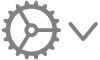 v spodnjem levem kotu, nato pa kliknite Spremeni naslov za posredovanje pošte.
v spodnjem levem kotu, nato pa kliknite Spremeni naslov za posredovanje pošte.Izberite naslov, na katerega naj funkcija Skrit e-poštni naslov posreduje e-poštna sporočila, nato pa kliknite Dokončano.
Kopiranje, urejanje ali deaktiviranje naslovov, ustvarjenih s funkcijo Skrit e-poštni naslov
V Macu lahko kopirate naslov, uredite oznake in opombe ter deaktivirate naslov, če ne želite več prejemati sporočil, poslanih na ta naslov.
Odprite aplikacijo Nastavitve sistema
 v Macu.
v Macu.Kliknite svoje ime na vrhu stranske vrstice.
Če svojega imena ne vidite, kliknite »Vpis«, vnesite svoj e-poštni naslov ali telefonsko številko računa Apple in nato vnesite geslo.
Kliknite iCloud, nato pa kliknite Skrit e-poštni naslov.
Izberite naslov na levi, nato pa naredite nekaj od naslednjega:
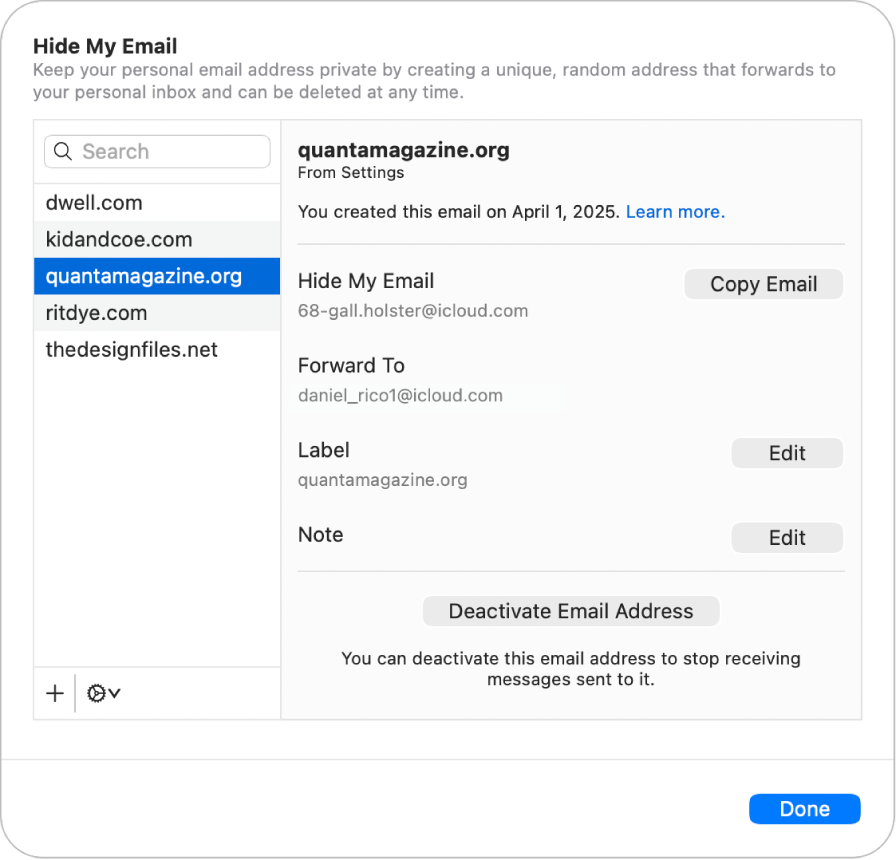
Kopirajte naslov: kliknite Kopiraj e-poštni naslov.
Uredite oznako: kliknite Uredi ob možnosti Oznaka, spremenite oznako in kliknite Dokončano.
Uredite opombo: kliknite Uredi ob možnosti Opomba, spremenite opombo in kliknite Dokončano.
Deaktivirajte naslov: kliknite Deaktiviraj e-poštni naslov, nato pa kliknite Deaktiviraj.
Kliknite Dokončano.
Ponovno aktiviranje ali brisanje neaktivnih naslovov
Ko deaktivirate naslov, ga lahko znova aktivirate, če želite znova začeti prejemati sporočila. Neaktivne naslove lahko trajno izbrišete.
Odprite aplikacijo Nastavitve sistema
 v Macu.
v Macu.Kliknite svoje ime na vrhu stranske vrstice.
Če svojega imena ne vidite, kliknite »Vpis«, vnesite svoj e-poštni naslov ali telefonsko številko računa Apple in nato vnesite geslo.
Kliknite iCloud, nato pa kliknite Skrit e-poštni naslov.
Kliknite
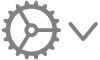 v spodnjem levem kotu, nato pa kliknite Prikaži neaktivne naslove.
v spodnjem levem kotu, nato pa kliknite Prikaži neaktivne naslove.Na seznamu na levi izberite neaktivni naslov, nato pa naredite nekaj od naslednjega:
Ponovno aktivirajte neaktiven naslov: kliknite Znova aktiviraj naslov, nato pa kliknite Znova aktiviraj.
Izbrišite neaktiven naslov: kliknite Izbriši naslov, nato pa kliknite Izbriši.
Kliknite Dokončano in nato znova Dokončano.